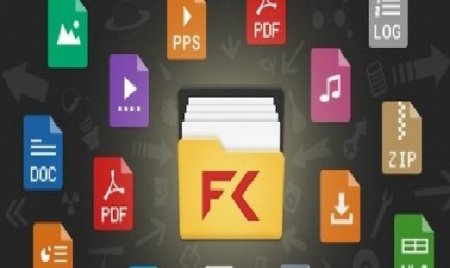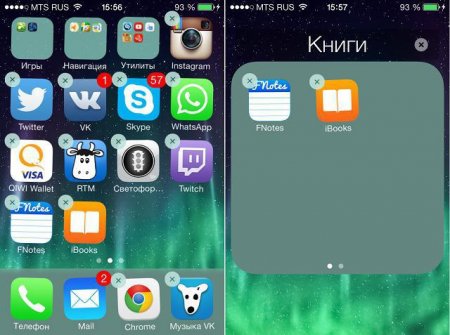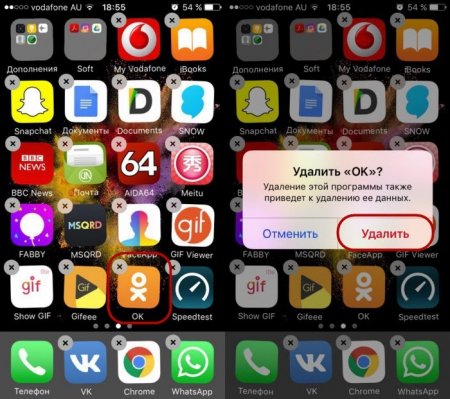Як створити папку на планшеті. Керівництво
Ви не знаєте, як створити папку на планшеті на робочому столі? Організуйте головний екран на своєму пристрої так, щоб він містив ярлики абсолютно всіх ваших улюблених додатків, незалежно від їх кількості. Ви збережете місце на головному екрані Android, помістивши кілька додатків в одну директорію.
Ось як створити папку на планшеті. Однак є ще кілька важливих нюансів. Натисніть ярлик папки, щоб переглянути її вміст, а після на сам додаток, щоб відкрити його. Для подальшої редакції потрібно натиснути на значок програми і утримувати його, потім перемістити в потрібне місце. Або ж ви можете перетягнути його назад. Торкнувшись до напису «Без імені», ви зможете перейменувати папку. Директорії можна видалити, як і будь-який інший ярлик на екрані. Це призведе до зникнення всього, що знаходиться всередині.
Зробити це можна так: Натисніть на порожню частину екрану. У контекстному меню виберіть команду «Нова папка». Далі перед вами з'явиться нова директорія, але вона все ще порожня. Перетягніть іконку цікавить вас додатки на новостворений значок. Відпустіть палець, щоб додати цей файл всередину. Повторіть необхідну кількість разів.
Інструкція для Jelly Bean
У різних версіях Android особливості відображення файлів можуть змінюватись. Тому алгоритм для кожної з них буде наведено окремо. Для Jelly Bean він буде виглядати ось так: На основному екрані перетягніть одну іконку поверх іншої. Коли ви відпустіть палець, то вони утворюють щось нове. Біля неї з'явиться гурток, який говорить про те, що файли не зіткнулися в віртуальному ДТП, а замість цього утворили папку. Перетягніть додаткові ярлики на значок директорії, щоб додати ці програми у всередину неї. По мірі того, як ви будете їх перетягувати, на головному екрані буде звільнятися місце, що дозволить створити ще більше папок, тим самим збільшуючи загальну місткість.Ось як створити папку на планшеті. Однак є ще кілька важливих нюансів. Натисніть ярлик папки, щоб переглянути її вміст, а після на сам додаток, щоб відкрити його. Для подальшої редакції потрібно натиснути на значок програми і утримувати його, потім перемістити в потрібне місце. Або ж ви можете перетягнути його назад. Торкнувшись до напису «Без імені», ви зможете перейменувати папку. Директорії можна видалити, як і будь-який інший ярлик на екрані. Це призведе до зникнення всього, що знаходиться всередині.
Інструкція для Ice Cream Sandwich
Для даної версії Android директорії виглядають буквально як папки. Точно такі ж ви могли бачити на своєму ПК. Тут ви повинні створити їх вручну, а потім перетягнути іконки додатків до неї.Зробити це можна так: Натисніть на порожню частину екрану. У контекстному меню виберіть команду «Нова папка». Далі перед вами з'явиться нова директорія, але вона все ще порожня. Перетягніть іконку цікавить вас додатки на новостворений значок. Відпустіть палець, щоб додати цей файл всередину. Повторіть необхідну кількість разів.
Файлові менеджери
Файлові менеджери можна вважати одними з найважливіших програм для комфортної роботи з пристроєм. Використовуючи їх, ви можете переглядати наявні дані, завантаження, керувати простором для зберігання інформації, переміщати речі з одного місця в інше. Організація файлів може здатися нудним заняттям, але пошук потрібної інформації на девайсі завжди буде актуальним. Ось кілька прикладів таких програм: Asus File Manager, ES File Explorer Pro, Total Commander, Tetra Filer.Цікаво по темі

Чим відкрити файл XML - перелік програм з докладною інструкцією
Існує величезна кількість різних розширень файлів, тому не дивно, що згодом користувач може зіткнутися з нерозумінням, ніж відкрити той чи інший
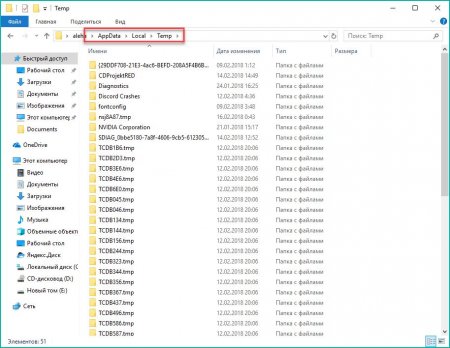
Де знаходиться AppData на Windows 7 і як її відкрити?
Системна папка Application Data - це каталог, який накопичує в собі величезну кількість програмних налаштувань, даних, а також файли, що належать до

Як зробити скріншот на "ЗТЕ": інструкція
Всі смартфони на операційній системі Android використовують одні і ті ж інструменти і функціонал. Більшість елементів управління та інтерфейсу

Як зробити ярлик «Однокласників» на робочому столі: чотири простих методу
Інтернет-ресурс «Однокласники» є однією з найпопулярніших соціальних мереж. Не дивно, що багато зареєстровані ...